win7完美安装visualbasic6.0简体中文版
Windows_7下载安装_VC++_6.0(VC6)_全程图解
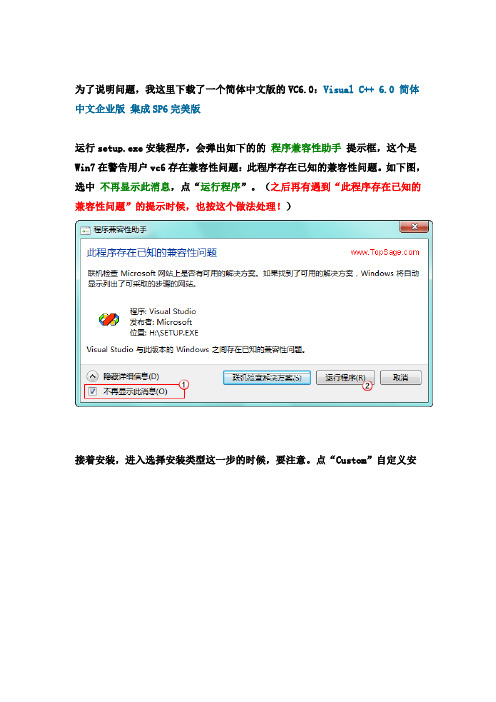
为了说明问题,我这里下载了一个简体中文版的VC6.0:Visual C++ 6.0 简体中文企业版集成SP6完美版运行setup.exe安装程序,会弹出如下的的程序兼容性助手提示框,这个是Win7在警告用户vc6存在兼容性问题:此程序存在已知的兼容性问题。
如下图,选中不再显示此消息,点“运行程序”。
(之后再有遇到“此程序存在已知的兼容性问题”的提示时候,也按这个做法处理!)接着安装,进入选择安装类型这一步的时候,要注意。
点“Custom”自定义安装类型:Custom自定义安装里,点中Tools组件,更改选项:把其中的OLE/Com Object Viewer取消,不选择:再返回到组件选择的时候,Tools就变为灰色的勾了,因为里面我们取消了OLE/Com Object Viewer这一顶:其他的就默认安装就可以了,要注意的上面已经都交代了,安装完成,出现安装成功的提示:安装完成后,启动VC6的时候,也出现“此程序存在已知的兼容性问题”的提示,按上面第一步中的处理:选中不再显示此消息,点“运行程序启动后我们新建一个工程和一个c++源文件,编译运行之,如下图:OK,安装完成!!!不过,还有一个小问题,就是VC6打开一个文件或工程的时候,会导致VC6崩溃而关闭,这个帖子里有解决办法:Win7下VC6打开文件报错导致其崩溃的解决办法Win7下VC6打开文件报错导致其崩溃的解决办法根据我之前写的这个文章:Windows 7下载安装 Visual C++ 6.0(VC6) 全程图解在Windows7下安装Visual C++ 6.0后,遇到一个致命的问题打开文件的时候出现异常而导致VC6崩溃,如下图所示:下载 (22.92 KB)2010-9-28 09:53微软针对这个问题发布了一个补丁,原补丁是未编译的VC6工程,见附件filetool_未编译.zip,大家可以手动编译一下。
为了方便使用,我在附件里还提供了一个已编译的版本FileTool.dll_已编译.zip大家不管是自行编译也好,还是下载提供的已编译的FileTool.dll,使用方法都一样:1. 把FileTool.dll文件拷贝至C:\Program Files\Microsoft Visual Studio\Common\MSDev98\AddIns文件夹下2. 在cmd下手动注册该dll文件:regsvr32 "C:\Program Files\Microsoft Visual Studio\Common\MSDev98\AddIns\FileTool.dll"3. 打开VC6,右击工具栏,自定义... -> 附加项和宏文件,选中FileTool Developer Studio Add-in附加项这个时候就会出现 A 和 O 的文件栏按钮∙Add File To Project∙Open今后再打开文件/工程或是添加文件到工程的时候,用这两个按钮,不要用VC6默认的了。
VC6.0安装说明
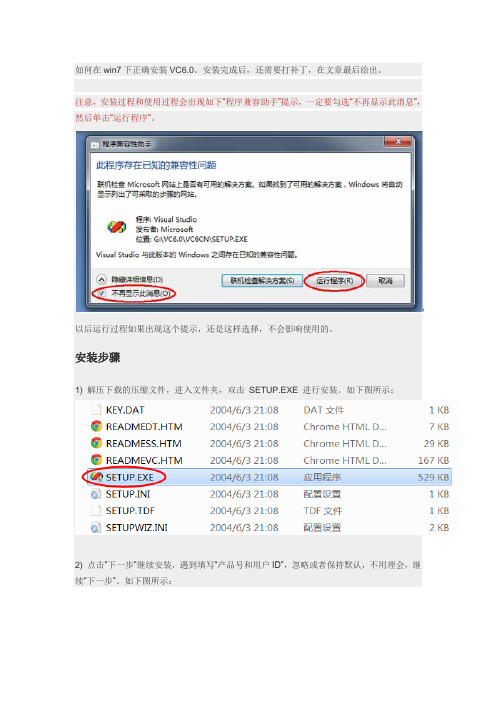
如何在win7下正确安装VC6.0。
安装完成后,还需要打补丁,在文章最后给出。
注意,安装过程和使用过程会出现如下“程序兼容助手”提示,一定要勾选“不再显示此消息”,然后单击“运行程序”。
以后运行过程如果出现这个提示,还是这样选择,不会影响使用的。
安装步骤1) 解压下载的压缩文件,进入文件夹,双击SETUP.EXE 进行安装。
如下图所示:2) 点击“下一步”继续安装,遇到填写“产品号和用户ID”,忽略或者保持默认,不用理会,继续“下一步”。
如下图所示:3) 接下来是安装选项,选择“安装Visual C++ 6.0中文企业版”。
如下图所示:4) 下面是安装方式,一定要选择Custom(自定义安装),这是解决win7兼容性问题的关键。
如下图所示:5) 弹出组件选择对话框,选中“Tools”,点击“更改选项”。
6) 把“OLE/COM Object Viewer”选项去掉,点击“确定”。
OLE/COM Object Viewer是对象查看器,它与win7不兼容,去掉后不影响任何编程操作。
7) 接下来问你要不要注册环境变量,选择是,以后会用到这里的环境变量。
8) 遇到下面的提示,选择“是”。
9) 遇到下面的提示,选择“是”。
8) 接下来,会提示安装MSDN。
MSDN是微软提供的帮助文档,我们提供安装包没有带,选择“退出”,不要安装。
9) 点击“是”,完成安装。
打补丁再强调一遍,VC6.0对win7的支持,必须要在安装时正确设置,安装完成后还要打补丁。
您在安装VC6.0后可能会出现以下兼容性问题:VC打不开文件和工程,总是提示读取内存错误,程序停止运行,点“确定”后VC自动关闭,但VC却能新建文件和工程。
这让许多人困惑,以为是VC版本问题,再下载再安装,即便打了补丁,问题仍然存在。
其实这是微软公司一个小小的失误,Visual C++6.0与Office2007有冲突。
解决这个问题,还是要打补丁(这是微软的补救措施)。
VB 6.0简体中文企业版下载地址及安装教程(附SP6、MSDN下载)
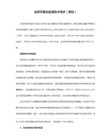
① 运行下载下来的VB60SP6-KB957924-v2-x86-CHS.msi文件,如果运行有问题,需要安装Windows Installer。
② 在弹出的对话框中按“浏览”,找到“MSDN for VB 6.0”文件夹
③ 按“继续”按钮,再按“确定”, 选中“接受协议”
④ 按“自定义安装”,在“VB6.0帮助文件”前打钩,再点击“继续”
⑤ 完成MSDN的安装,点击“确定”。
⑥ 直接点击“下一步”,把“现在注册”项去掉,再点、安装Visual Basic 6.0的步骤
① 把下载的压缩包解压出来
② 在解压出来的文件夹VB60CHS中双击文件“SETUP.EXE”执行安装程序。出现VB的安装向导。
③ 直接点击“下一步”,选中“接受协议”,再点击“下一步”
4、安装SP6补丁程序
微软官方下载地址:
/download/en/details.aspx?id=7030 (英文版)
/zh-cn/download/details.aspx?id=7030 (中文版)
② 在弹出的对话框中按“继续”,再按“接受”许可协议
③ 按“确定”, 完成 VB补丁程序的安装
5、添加或删除Visual Basic 6.0组件
在VB 6.0安装完成后,可能还会遇到需添加未安装组件或删除不再需要组件的情况,此时需做添加或删除操作。
① 再次运行VB 6.0安装程序。
② 选择“工作站工具和组件”选项后,打开“添加/删除”对话框。
③ 根据需要单击对话框中的“添加/删除”、“重新安装”或“全部删除”按钮。
wn7 系统下vc 6.0兼容性问题解决方案

D:\Program Files\Microsoft Visual Studio\VC98\ATL\INCLUDE
D:\Program Files\Microsoft Visual Studio\VC98\CRT\SRC
library files:
D:\Program Files\Microsoft Visual Studio\VC98\LIB
D:\Program Files\Microsoft Visual Studio\VC98\MFC\LIB
source files:
D:\Program Files\Microsoft Visual Studio\VC98\MFC\SRC
3.在“工具——选项——目录”里设置:
A.找到这些资源的路径,如我的就是安装在“D:\Program Files\的”里的,所以依次类推。
注意——资源路径一定要对照着 手工 查找,不要直接复制
B.下面把一些资源路径列出:
executatble files(可执行文件):
D:\Program Files\Microsoft Visual Studio\VC98\INCLUDE
D:\Program Files\Microsoft Visual Studio\VC98\MFC\INCLUDE
D:\Program Files\Microsoft Visual Studio\VC98\ATL\INCLUDE
再启动VC6.0,软件会重新注册,目录恢复默认设置。
在Windows7下安装或者使用Visual C++ 6.0要注意三大点。
VC++6.0在win7下的安装方法以及因为在其他位置安装过VC++6.0而导致的编译错误解决办法(整理)
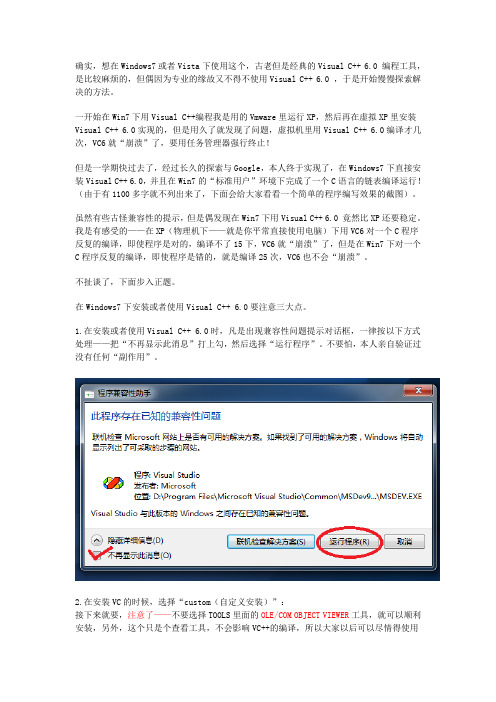
确实,想在Windows7或者Vista下使用这个,古老但是经典的Visual C++ 6.0 编程工具,是比较麻烦的,但偶因为专业的缘故又不得不使用Visual C++ 6.0 ,于是开始慢慢探索解决的方法。
一开始在Win7下用Visual C++编程我是用的Vmware里运行XP,然后再在虚拟XP里安装Visual C++ 6.0实现的,但是用久了就发现了问题,虚拟机里用Visual C++ 6.0编译才几次,VC6就“崩溃”了,要用任务管理器强行终止!但是一学期快过去了,经过长久的探索与Google,本人终于实现了,在Windows7下直接安装Visual C++ 6.0,并且在Win7的“标准用户”环境下完成了一个C语言的链表编译运行!(由于有1100多字就不列出来了,下面会给大家看看一个简单的程序编写效果的截图)。
虽然有些古怪兼容性的提示,但是偶发现在Win7下用Visual C++ 6.0 竟然比XP还要稳定。
我是有感受的——在XP(物理机下——就是你平常直接使用电脑)下用VC6对一个C程序反复的编译,即使程序是对的,编译不了15下,VC6就“崩溃”了,但是在Win7下对一个C程序反复的编译,即使程序是错的,就是编译25次,VC6也不会“崩溃”。
不扯谈了,下面步入正题。
在Windows7下安装或者使用Visual C++ 6.0要注意三大点。
1.在安装或者使用Visual C++ 6.0时,凡是出现兼容性问题提示对话框,一律按以下方式处理——把“不再显示此消息”打上勾,然后选择“运行程序”。
不要怕,本人亲自验证过没有任何“副作用”。
2.在安装VC的时候,选择“custom(自定义安装)”:接下来就要,注意了——不要选择TOOLS里面的OLE/COM OBJECT VIEWER工具,就可以顺利安装,另外,这个只是个查看工具,不会影响VC++的编译,所以大家以后可以尽情得使用vista和win7啦,不用再担心兼容性的问题。
彻底解决兼容问题:Windows 7下载安装 Visual C++ 6.0(VC6) 全程图解
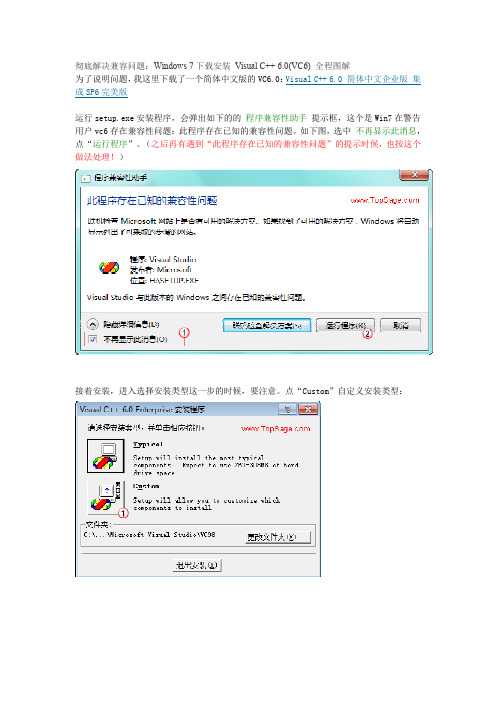
彻底解决兼容问题:Windows 7 下载安装 Visual C++ 6.0(VC6) 全程图解 为了说明问题, 我这里下载了一个简体中文版的 VC6.0: Visual C++ 6.0 简体中文企业版 集 成 SP6 完美版 运行 setup.exe 安装程序,会弹出如下的的 程序兼容性助手 提示框,这个是 Win7 在警告 用户 vc6 存在兼容性问题:此程序存在已知的兼容性问题。
如下图,选中 不再显示此消息, 点“运行程序”。
(之后再有遇到“此程序存在已知的兼容性问题”的提示时候,也按这个 做法处理!)接着安装,进入选择安装类型这一步的时候,要注意。
点“Custom”自定义安装类型:Custom 自定义安装里,点中 Tools 组件,更改选项:把其中的 OLE/Com Object Viewer 取消,不选择:再返回到组件选择的时候, Tools 就变为灰色的勾了, 因为里面我们取消了 OLE/Com ObjectViewer 这一顶:其他的就默认安装就可以了, 要注意的上面已经都交代了, 安装完成, 出现安装成功的提示:安装完成后,启动 VC6 的时候,也出现“此程序存在已知的兼容性问题”的提示,按上面第 一步中的处理:选中 不再显示此消息,点“运行程序启动后我们新建一个工程和一个 c++源文件,编译运行之,如下图:OK,安装完成!!! 不过,还有一个小问题,就是 VC6 打开一个文件或工程的时候,会导致 VC6 崩溃而关闭,这 个帖子里有解决办法: Win7 下 VC6 打开文件报错导致其崩溃的解决办法。
Win7 下安装VisualStudio6
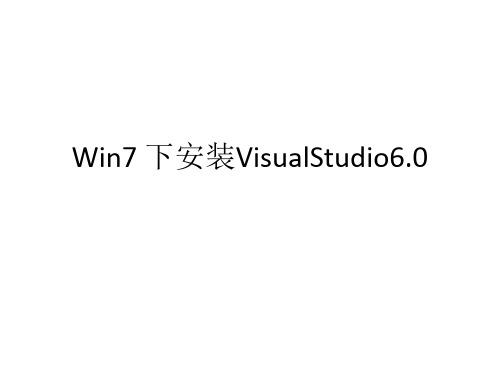
Win7 下安装VisualStudio6.0注意事项•在安装或者使用Visual C++ 6.0时,凡是出现兼容性问题提示对话框,一律按以下方式处理——把“不再显示此消息”打上勾,然后选择“运行程序”。
Step 1•进入安装文件目录,找到SETUP.exe,双击运行注意事项•有些电脑安装VisualStudio6.0在初始阶段会询问是否安装JVM(Java Virtual Machine),必须选择“安装”,在安装JVM的过程结束后,机器需要重启,重启后自动进入安装步骤的下一步。
•如果安装JVM重启后电脑未能自动继续安装VisualStudio,重新执行SETUP即可。
•点击”N ext”•选中”I accept the agreement”•点击”N ext”•序列号全部填1•其他随便填Array•点击”N ext”•选择”Cust om”•点击“N ext”•使用默认路径•点击“N ext”•进入VisualStudio安装窗口•点击”Conti nue”•确认安装信息•点击”OK”•点击”Y es”• 选中最下面的 Tools• 点击”ChangeOption..”Object Viewer这一项前面的方框内没有√•点击”OK”•点击”Conti nue”•确保此方框内有√Array•点击”OK”•开始安装•点击”确定”•点击”Restart Window s”重启系统•确保此方框内没有√•点击”N ext”•点击”是”•点击”N ext”•在”开始”菜单的”Mic rosoft Visual Studio 6”文件夹中出现” Microsoft Visual C++ 6.0”,这个就是我们的实验开发环境。
Visual_C++_6.0_安装方法步骤_有图有文字_支持win7
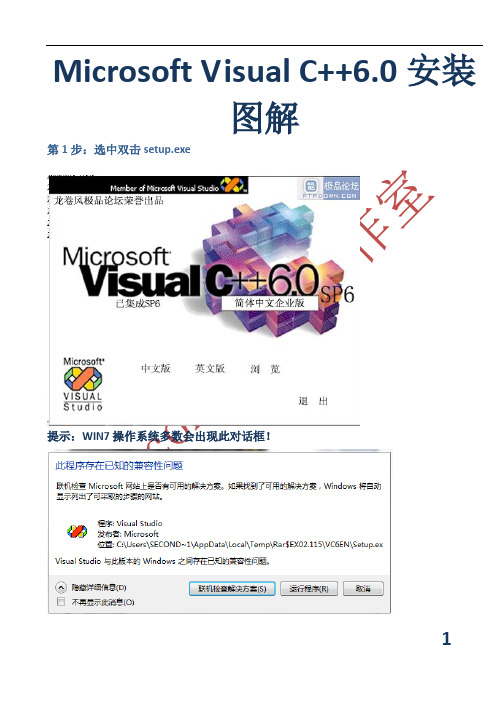
Microsoft Visual C++6.0安装
图解
第1步:选中双击setup.exe
提示:WIN7操作系统多数会出现此对话框!
1
解决方案:选中该图左下方“不再显示此消息”,单击运行程序!
提示:后面还可能会出现类似情况,只需选择运行或者忽略等!
第2步:单击“NEXT”
2
提示:对照此图进行简单的手动操作!(下面同理)
提示:出现以下窗体,可填写,也可不填写,直接单击“NEXT”!
3
第3步:选择需要安装软件到达的磁盘分区目录
4
第4步:进行上步,NEXT后本机出现以下熟悉的界面同上理解决!
提示:XP 系统,或者有些电脑防卫系统无此提示!
这种情况发生因电脑所安装的软件而定,可自行选择!
5
提示:出现绿屏!
第5步:接下来的图片皆依对话框提示选择!一般只需选择“继续,确定,OK”(图片上显示的对号选择皆依图)
6
接着安装,进入选择安装类型这一步的时候,要注意。
点“Custom”自定义安装类型
7
单击全部选中
Custom自定义安装里,点中T ools组件再单击更改选项
8
把其中的OLE/Com Object Viewer取消,不选择:
再单击确定
9
10
提示:后面这两图选择EXIT,否,即可!
11
第6步:实验!以下是一个简单程序的截图,证明软件安装正确。
12。
- 1、下载文档前请自行甄别文档内容的完整性,平台不提供额外的编辑、内容补充、找答案等附加服务。
- 2、"仅部分预览"的文档,不可在线预览部分如存在完整性等问题,可反馈申请退款(可完整预览的文档不适用该条件!)。
- 3、如文档侵犯您的权益,请联系客服反馈,我们会尽快为您处理(人工客服工作时间:9:00-18:30)。
WIN7完美安装Visual Basic 简体中文版
考计算机的孩子伤不起!考国二VB的孩子伤不起啊!
他们都用着盗版的WIN7旗舰版,他们都到处找破解的……
今天,我就教给大家完美安装Visual Basic !
表怪我啰嗦……啰嗦其实很可爱
一、下载VB安装包
地址:然后用WIN7的同学请继续往下看,坚守XP的同学可以离开本页自行安装(XP下运行很完美)。
二、安装前的准备
最好暂时关掉你的“ 360安全卫士”或者“ QQ电脑管家”(其实安装软件或者破解软件的时候,最好关掉这些实时监控的软件,如果不放心,可以提前扫描一下,当然,注册机就不用扫了)。
将上面下载到的解压(个人喜好用好压,这个是免费的〜)。
使用WIN7家庭基础班的同学可以直接执行进行安装,由于基础版不具备某些功能,以下改进兼容性的操作
请忽略。
使用WIN7旗舰版的同学可以通过改进兼容性来保证安装的成功。
首先分别选中和(下左图),都做以下操
作:右键菜单-属性-兼容性禁用桌面元素,2 以兼容模式运行这个程序- Windows XP (Service Pack 2 )-确定(下右图)
然后点击进行安装,遇到下面的对话框选”运行程序”。
这种老软件,win764位系统的同学们,记住一定得装到C盘的ProgramFiles (x86)文件夹里啊
三、验证码是一串零
四、安装完成后会重启,正常
OK用WIN7家庭基础班的同学现在可以使用VB了,但是在设计界面下拖动元素时会一卡一卡的,这个的
解决方法就是……你换XP或者WIN7旗舰版之后再来重新安装吧〜
五、改进程序兼容性
找到的快捷方式,右键菜单T属性T兼容性禁用桌面元素,V以兼容模式运行这个程序T Windows XP (Service Pack 2确定。
这和上次的设置一样。
禁用桌面元素的代价就是取消华丽的Aero特效,但是可以让VB变得非常流程。
六、关于图标上的盾牌
有盾牌?难看?这是WIN7特有的安全机制(UAC造成的。
图标上有盾牌并如果提示你以下内容
只是发布者未知造成的,你只要等VB出WIN7版本就能解决,当然,这是不可能的……
如果你认为这一机制弱爆了,可以采取如下方式关掉:
开始T控制面板T用户账户T更改用户账户控制设置--拖到最下面
这样做……至于你敢还是不敢,反正我是不敢……
好了,就到这里,VisualBasic 已经安装好了!。
